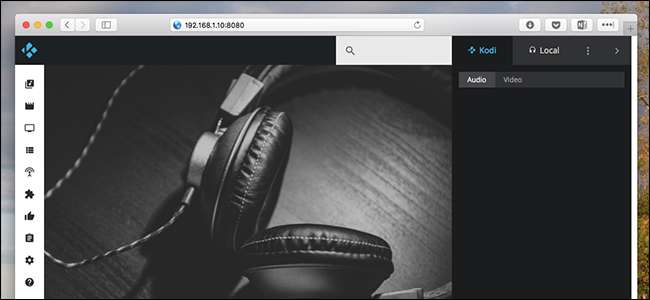
Koltuğunuzda oturup dizüstü bilgisayarınızdan web'e göz atıyorsunuz. Biraz müzik güzel olurdu, ancak dizüstünüzü yere bırakmak, uzaktan kumandayı elinize almak ve TV'nizin uzaktan kumandasıyla müzik koleksiyonunuza göz atmak istemezsiniz.
Ne mutlu ki daha iyi bir yol var. Kodi’nin yerleşik özelliklerinden biri, dizüstü bilgisayarınızdaki tarayıcıyı kullanarak tüm medya koleksiyonunuzu, hatta eklentilerinizi keşfetmenizi sağlar. Bununla birlikte, dizüstü bilgisayarınızı bırakmadan ve uzaktan kumandayı elinize almadan Kodi kutunuzda bir TV şovu oynatmaya başlayabilirsiniz. Hatta doğrudan tarayıcınızdan müzik akışı da yapabilirsiniz. Bu, tüm müzikleriniz dizüstü bilgisayarınızda yoksa harikadır.
Chorus adlı daha önce üçüncü taraf bir eklenti artık Kodi'nin bir parçası ve bu güzel HTML5 arayüzünü etkinleştirmek ve kullanmak daha kolay olamazdı. Başlayalım.
Kodi’nin HTTP Web Arayüzü Nasıl Etkinleştirilir ve Erişilir?
Başlamak için Kodi’nin uzaktan kumanda özelliğini etkinleştirmeniz gerekir. Ana ekranda, sol üstte dişli olan Ayarlar düğmesini tıklayın.
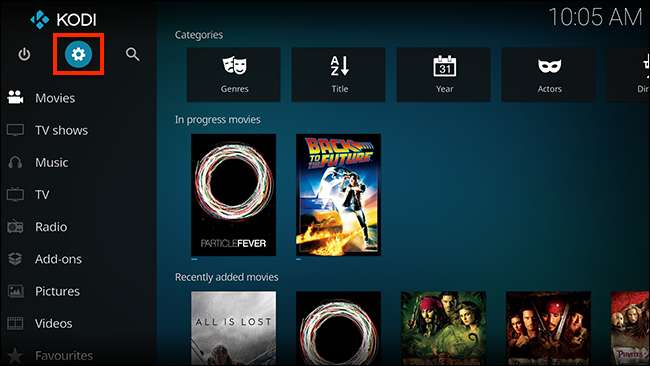
Ardından, burada görüldüğü gibi "Hizmet ayarları" na gidin.
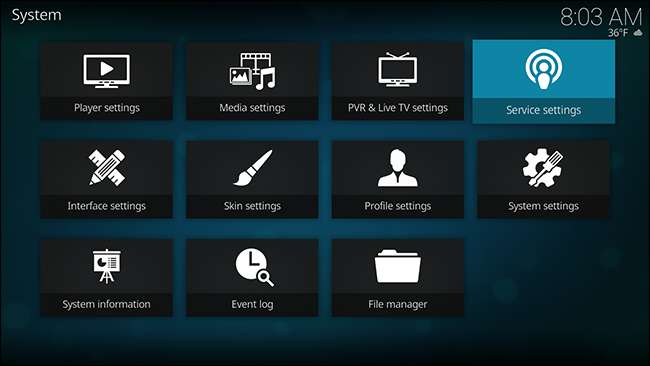
Kontrol sekmesine gidin ve HTTP aracılığıyla uzaktan kontrole izin verme seçeneğini göreceksiniz.
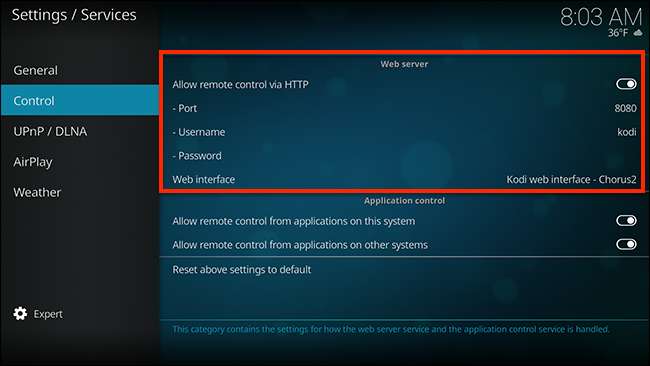
Özel bir bağlantı noktası numarası ayarlayabilirsiniz, ancak varsayılan iyi çalışacaktır. Bu şeyi biraz kilitlemek isterseniz bir kullanıcı adı ve şifre de seçebilirsiniz. "Web arayüzü" seçeneği varsayılan olarak "Kodi web arayüzü - Chrous2" demelidir, ancak geçmişte web arayüzünüzü değiştirdiyseniz farklı olabilir. Yeni varsayılan arayüzü denemek istediğinizi varsayarak bunu varsayılana ayarladığınızdan emin olun.
Artık açtığınıza göre, bu web arayüzüne ağınızdaki herhangi bir bilgisayardan erişebilirsiniz. Tarayıcınızı açın ve adres çubuğuna medya merkezinizin IP adresini yazın, ardından iki nokta üst üste ve ardından bağlantı noktasını yazın. Örneğin, Kodi kutunuzun IP adresi
192.168.1.10
ve bağlantı noktanız
8080
yazmalısın
192.168.1.10:8080
. Bunun gibi:
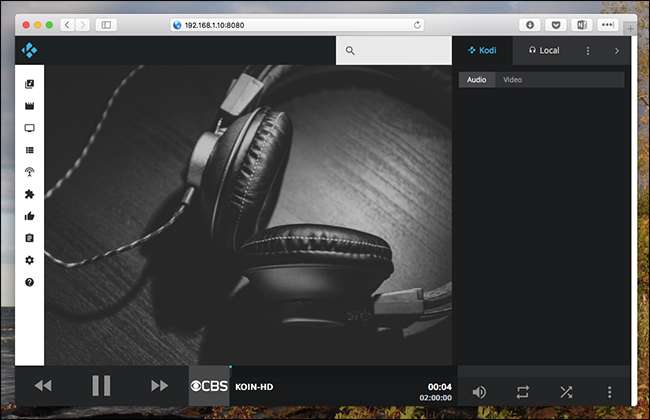
Kodi kurulumunuzun IP adresini bilmiyorsanız, bunu Kodi'nin içinde bulabilirsiniz. Ayarlar ekranından Sistem Bilgileri> Ağ'a gidin ve IP Adresi dahil tüm ağ bilgilerinizi göreceksiniz. Size tavsiye ederiz yönlendiricinizi statik IP adresleri kullanacak şekilde ayarlayın , böylece bu IP adresi daha sonra değişmez.
Statik bir IP belirledikten sonra, ileride kullanmak üzere bu siteye yer işareti koyabilirsiniz.
Medya Koleksiyonunuza ve Eklentilerinize Web Arayüzünden Nasıl Göz Atabilirsiniz?
Kodi web arayüzü temelde medya merkeziniz için bir uzaktan kumanda görevi görür. Soldaki simgeleri görüyor musunuz? Ne yaptıklarını öğrenmek için üzerine gelin.

Her simge aşağı yukarı Kodi'nin kendi içindeki bir tür ortamı temsil eder. Örneğin, TV Şovlarınıza göz atabilirsiniz.
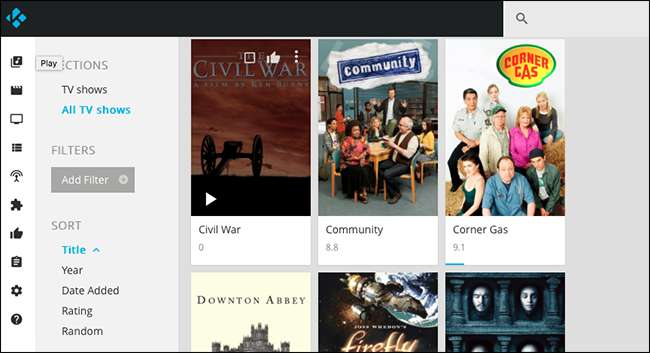
Herhangi bir şovun kapağının üzerine gelin ve Oynat düğmesine basın; tüm dizi medya merkezinizde oynamaya başlayacaktır. Alternatif olarak, bölümlere göz atmak için kapağın kendisini tıklayabilir veya şu anda izlediğiniz şeyin ardından oynatmak için tüm şovu sıraya koyabilirsiniz.
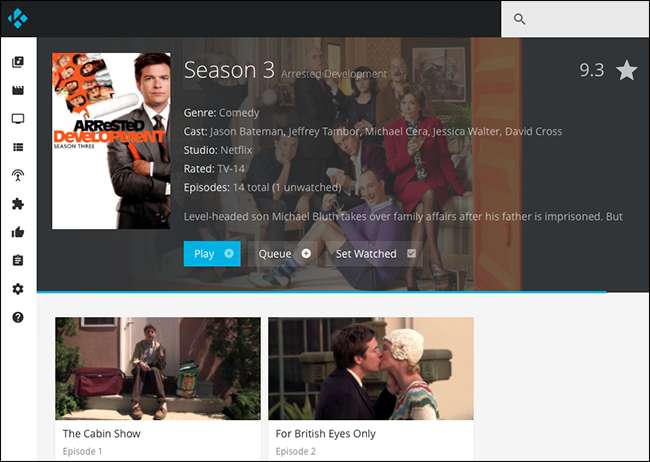
Bu şekilde, şu anda TV'nizdekileri kesintiye uğratmadan, akşamınız için hızlıca bir oynatma listesi oluşturabilirsiniz.
TV'den bahsetmişken: eğer öyleyse PVR'nizi Kodi ile ayarlayın , ne olduğunu hızlıca kontrol etmek ve hatta medya merkezinizde belirli bir kanalı başlatmak için Koro'yu kullanabilirsiniz.
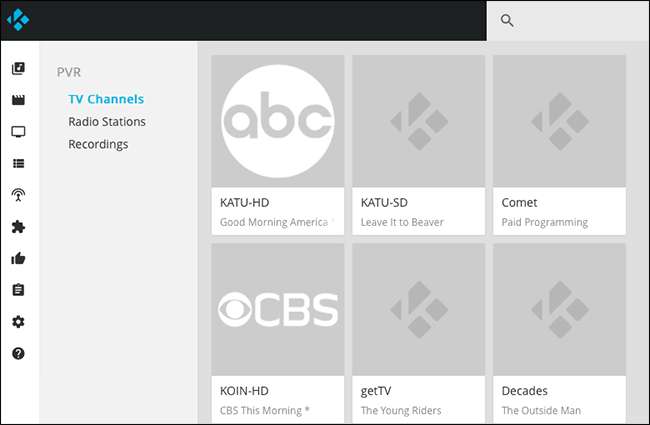
Bunlara göz atmak isterseniz, filmleriniz ve TV şovlarınız için bölümler de vardır.
Eklentilerinize tamamen tarayıcınızdan bile göz atabilirsiniz.
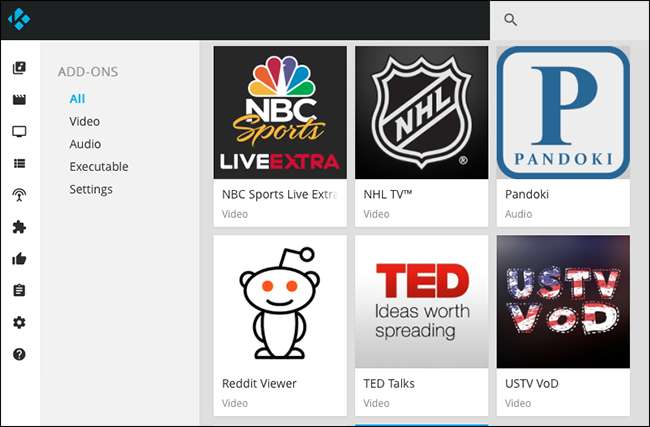
Bir eklentinin tüm içeriğine göz atabilir, çeşitli her şeye göz atabilir ve daha sonra izlemek üzere videolardan oluşan bir oynatma listesi oluşturabilirsiniz.
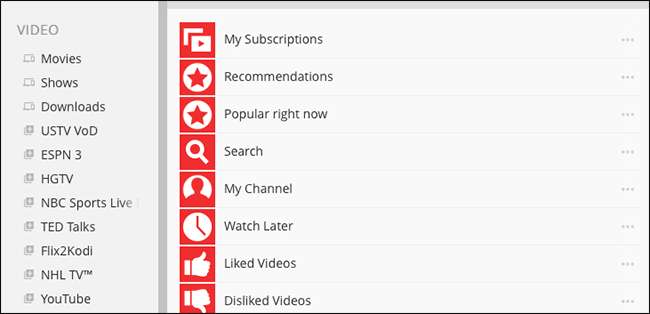
Bunların hepsi gerçekten daha yeni başlıyor: Eminim tüm bu erişim için aklınıza gelebilecek bir kullanım sonu yoktur. Ancak henüz ulaşamadığımız önemli bir özellik var.
Kodi Müziğinizi Ağınız Üzerinden Yayınlamak
Bu tarayıcı arayüzünü ilk başlattığınızda, üç ana panel olduğunu fark edeceksiniz.

Sağdaki panele odaklanalım. İki sekmesi vardır: "Kodi" ve "Yerel". “Yerel” sekmesini açın ve tam orada tarayıcınızda çalmak için bir müzik çalma listesi oluşturmaya başlayabilirsiniz — Kodi medya merkezinizden önünüzdeki bilgisayara aktarın.
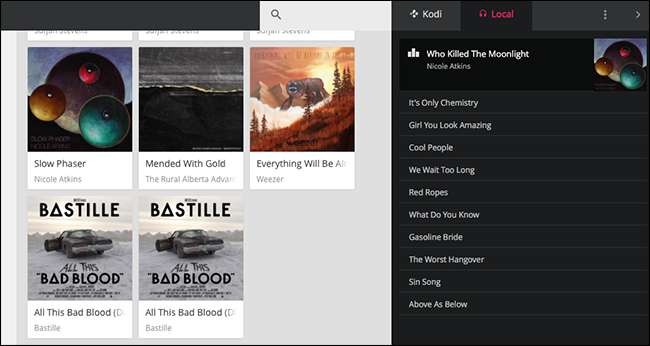
Panel açıksa, herhangi bir albümü veya şarkıyı tıklamanız yeterlidir. Bunun yalnızca ses dosyaları için çalıştığını unutmayın: Tarayıcınızda ağ üzerinden Kodi'deki videoları oynatamazsınız. Ayrıca, testlerimizdeki müzik eklentileri için de çalışmaz, ancak tarayıcınızda Pandora'yı istiyorsanız, tarayıcınızda Pandora'yı açmak muhtemelen daha kolaydır.
Bu özellik hiçbir şekilde böyle bir şeyin yerini almaz Plex, medya koleksiyonunuzu her yerden yayınlamanıza izin verir . Ancak müzik koleksiyonunuzu bir Chromebook'ta veya telefonda çalmanın hızlı bir yolunu istiyorsanız, bunu ayarlamak daha kolay olamazdı.







